在编辑Word文档时,我们可能会遇到下面的问题:文档打开后,无法显示出输入法状态栏,按输入法切换快捷键也没有反应。这篇文章就跟大家分享一下解决办法。操作步骤:1.打开Word文档后......
2022-05-07 417 word无法显示输入法
在word文档的排版中,首行缩进是最常用的格式之一。不过很多时候由于复制黏贴或者输入文字时没有提前预留缩进距离,导致所有的段落都是左边对齐,一来不符合人们的阅读习惯,同时段落也很难分清楚,遇到这种情况怎么办?有没有首行缩进快捷键可以使用?今天我们介绍的这个方法非常简单,大家一起来学习一下。
打开一个文档,我们可以看到文中的文字都是左边对齐格式:
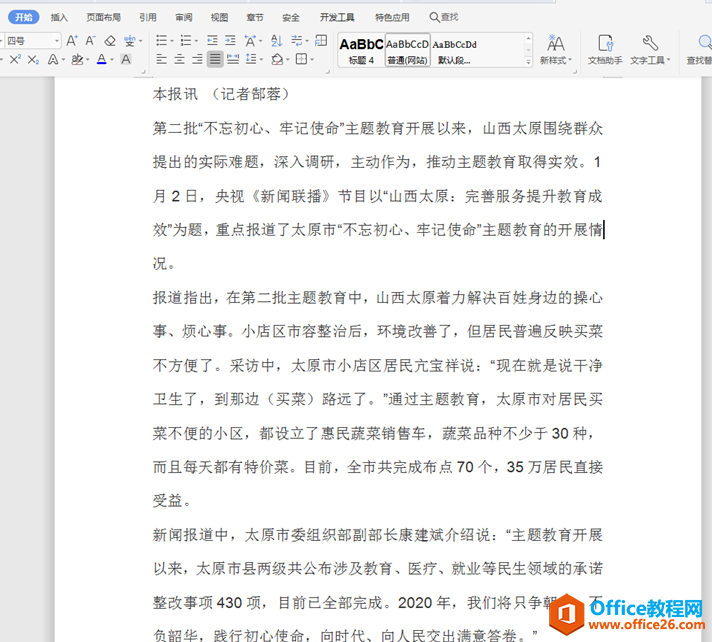
选择工具栏中的【视图】,在下拉菜单中点击【标尺】,此时在文档上方出现类似尺子的工具:
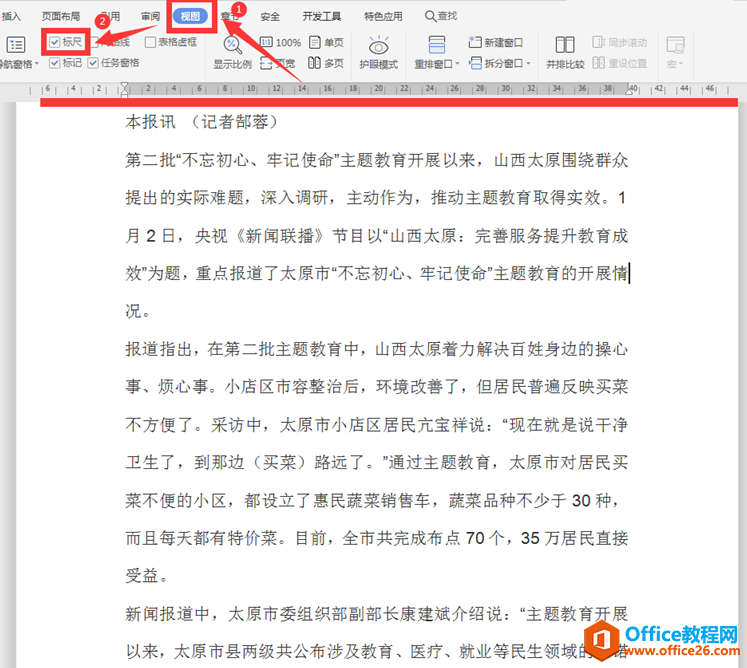
我们可以看到在左上方有三个箭头,最上方的三角形箭头就是首行缩进箭头:
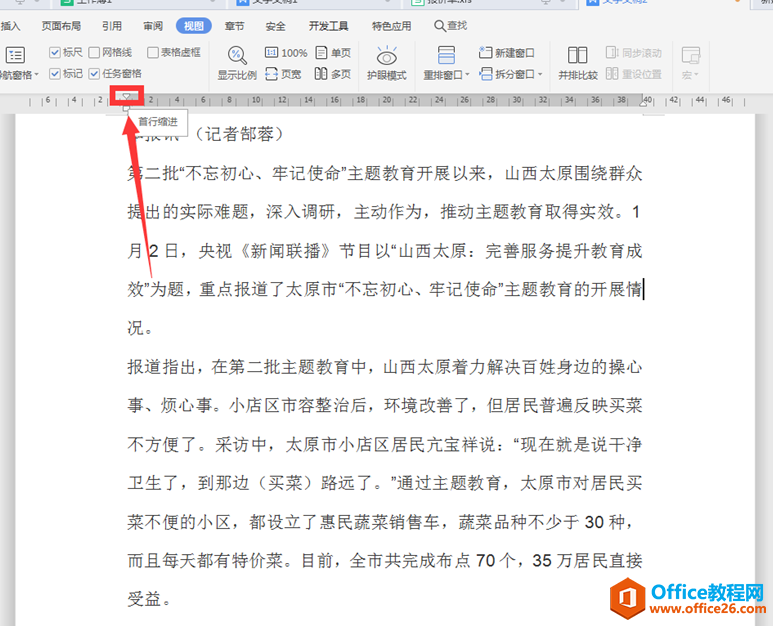
我们选中所有文档内容,点击该箭头,并按住拖动至需要的位置,这样首行缩进就完成了:
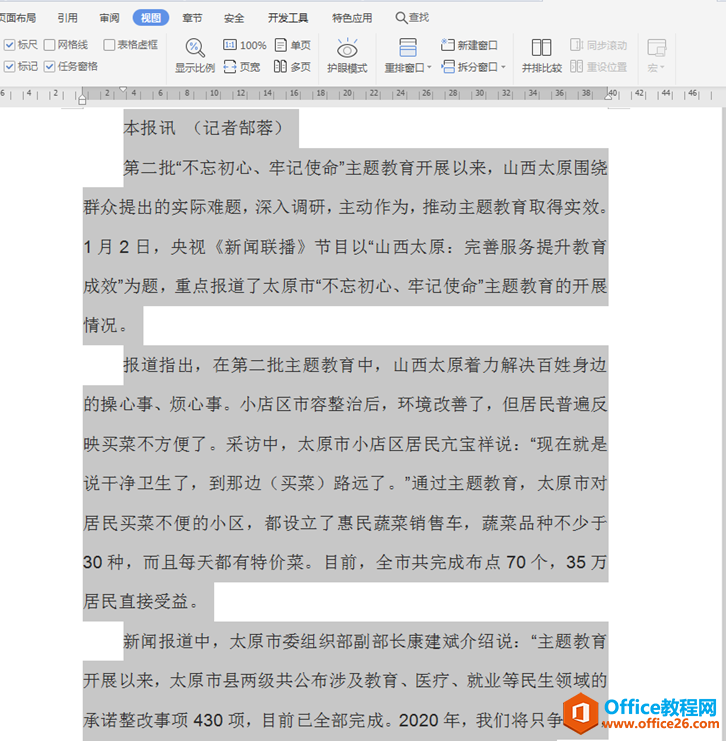
标签: Word首行缩进快捷键
相关文章

在编辑Word文档时,我们可能会遇到下面的问题:文档打开后,无法显示出输入法状态栏,按输入法切换快捷键也没有反应。这篇文章就跟大家分享一下解决办法。操作步骤:1.打开Word文档后......
2022-05-07 417 word无法显示输入法

人民币符号为,书写顺序为:先写大写字母Y,再在竖划上加上二横,即为,读音为:yun(音:元)。今天,小编给大家分享几个在word中打人民币符号的方法。搜狗输入法输打人民币符号第一......
2022-05-07 286 Word人民币符号

分两步来完成。①合并成一页第一种情况,如果两页的文档是在同一个文档中,那么,你可以通过设置纸张的大小来使得新的一页里能容下原来两页的内容。如果不必打印,那么可以自行设......
2022-05-07 156 word文档两页合并成一页